Airpod Không Kết Nối Được iPad, Nguyên Nhân Và Cách Khắc Phục
Nếu Airpod của bạn gặp vấn đề không kết nối được với các thiết bị như iPad. Dưới đây là cách kiểm tra và khắc phục mà bạn có thể thử áp dụng.
Tại Sao Airpod Không Kết Nối Được Ipad
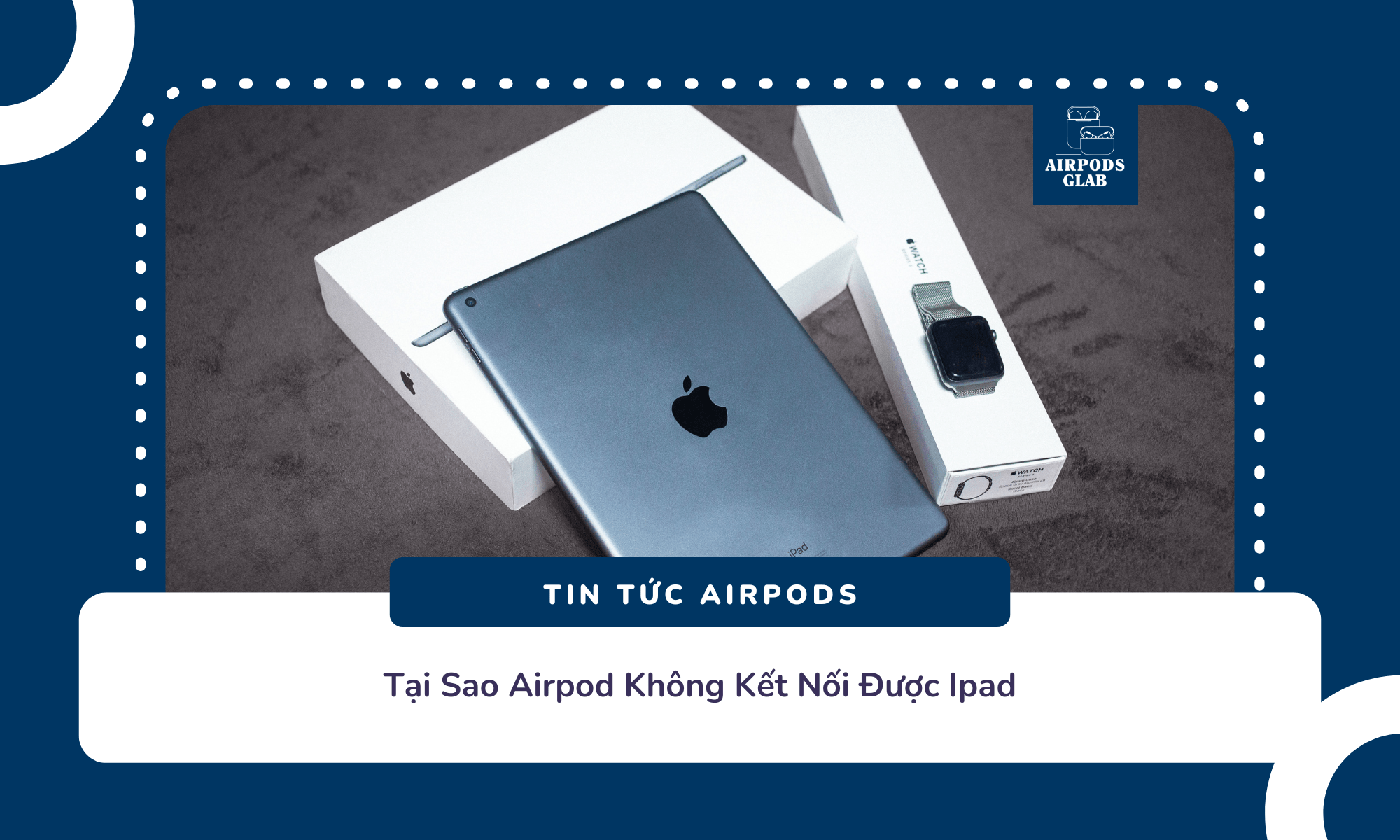
Có thể là do vấn đề phần mềm sử dụng cho tai nghe chưa được cập nhật dẫn đến kết nối kém. Hoặc các vấn đề lỗi do tín hiệu kết nối, hư hỏng từ phần cứng. Trước tiên, bạn nên thử áp dụng một số thao tác cơ bản để xử lý. Nếu tình trạng vẫn không được cải thiện; bạn nên mang Airpods của mình đến các dịch vụ sửa chữa Airpods để được hỗ trợ và giải quyết vấn đề nhanh chóng hơn.
(*)Xem Thêm: Phải Làm Gì Nếu Airpod Bị Lỗi Không Kết Nối Được
Cách Khắc Phục Airpod Không Kết Nối Được iPad
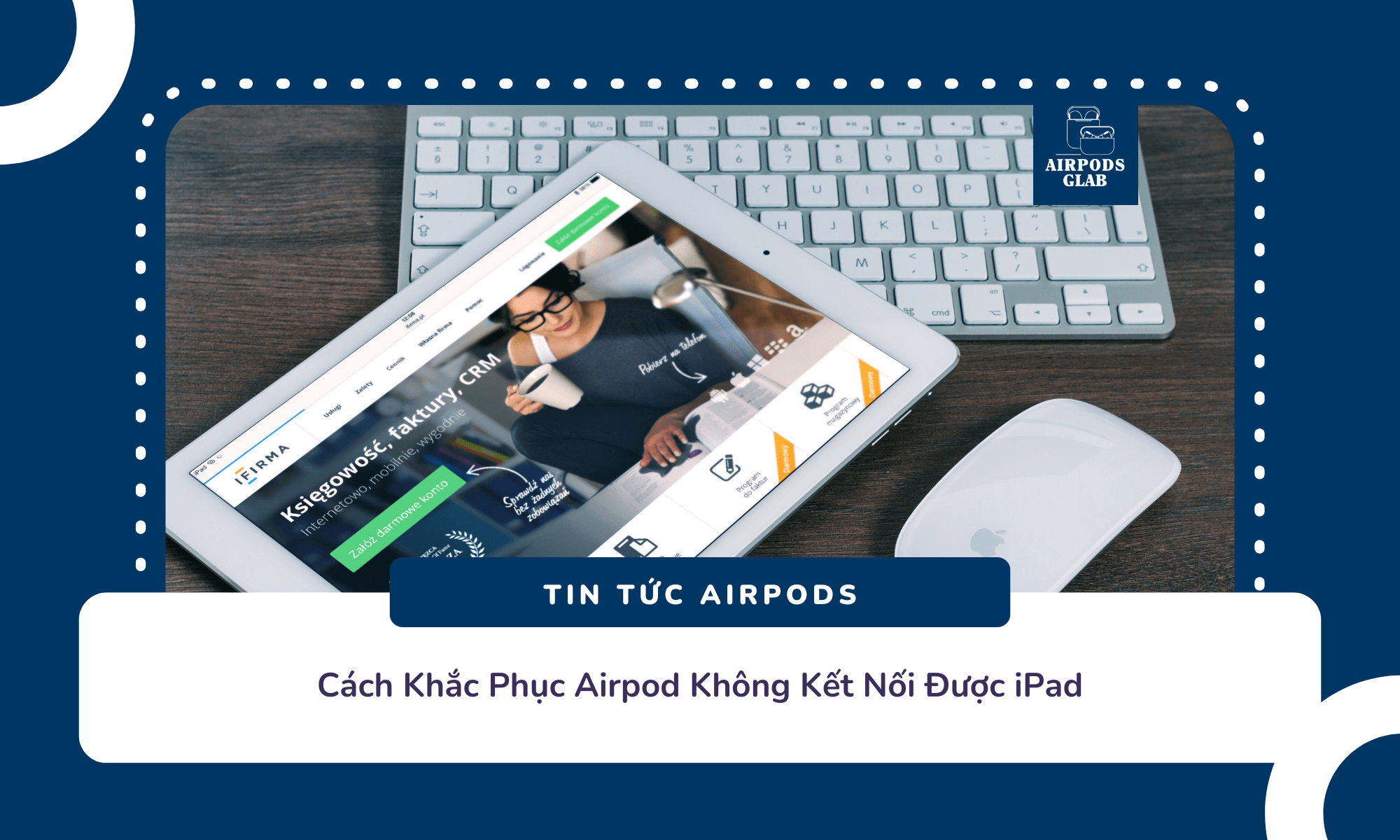
Dưới đây là một số thao tác đơn giản giúp bạn khắc phục lỗi kết nối cho tai nghe Airpod với thiết bị iPad. Nhưng trước khi thực hiện! bạn cần nắm rõ nguyên nhân không kết nối được là do vấn đề của tai nghe. Hay vấn đề của thiết bị kết nối. Bạn có thể thử các biện pháp bên dưới cho tai nghe. Sau đó kiểm tra thiết bị kết nối; ở đây chính là iPad của bạn.
Cập Nhật Phiên Bản Firmware Mới
Cập nhật phiên bản phần mềm Firmware mới nhất nhằm hạn chế các lỗi phát sinh về kết nối trong quá trình sử dụng. Tai nghe Airpods có thể hoạt động với bất kỳ thiết bị nào chạy từ iOS 10 trở lên. Nếu bạn vẫn chưa biết cách cập nhật Firmware. Có thể tham khảo trong bài viết:https://vesinhairpod.com/huong-dan-2-cach-cap-nhat-firmware-cho-airpods/ . Hoặc thực hiện theo các bước: Cài đặt (Setting) > Cài đặt chung (About) > Cập nhật phần mềm (Software Update).
Kiểm Tra Tín Hiệu Kết Nối Bluetooth

Một số lỗi kết nối dễ phát sinh liên quan đến tín hiệu kết nối không ổn định giữa Airpods và iPad. Điều này cho thấy bạn cần khởi động lại chức năng kết nối để làm mới bộ nhớ cài đặt trước đó trên iPad. Dưới đây là cách thực hiện: Cài Đặt > Bluetooth > Ngắt kết nối khoảng 1 phút. Sau đó, bạn mở lại hộp sạc tai nghe Airpods và kết nối lại iPad của bạn.
(*) Lưu ý:
Reset là quá trình bạn xóa toàn bộ dữ liệu kết nối, việc kết nối sau đó là như mới. Do vậy trước khi reset, bạn nên lưu trữ lại các thông tin cần thiết trước khi tiến hành làm.
Sau khi thực hiện các thao tác xử lý trên Airpod, bạn hãy kiểm tra thiết bị kết nối iPad của mình. Xem thử thiết bị đó có đang gặp lỗi kết nối nào hay không và xử lý nó. Tuy nhiên, nếu tình trạng ngắt kết nối. Hoặc không kết nối vẫn diễn ra. Thì hãy đến cửa hàng sửa Airpods để được nhân viên kỹ thuật kiểm tra và xử lý giúp bạn nhé!.
Tai nghe Airpod không kết nối được với các thiết bị như iPad, iPhone. Là tình trạng khá phổ biến thường gặp khi sử dụng tai nghe này. Do vậy, bạn cũng đừng quá lo lắng! Hãy thực hiện các bước khắc phục theo hướng dẫn trên để theo dõi tình trạng của thiết bị. Để biết thêm thông tin, hãy liên hệ hoặc để lại thông tin bên dưới bài viết hoặc fanpage Airpods Glab.

